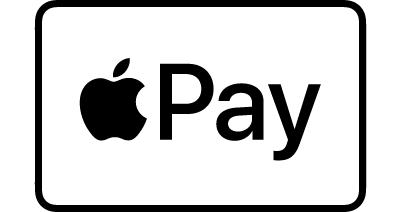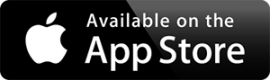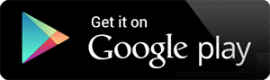Prezentare
Apple Pay.
Prezentare
Apple Pay.
Plătește în siguranță cu Aircash Mastercard® utilizând Apple Pay
Plătește în siguranță cu Aircash Mastercard® utilizând Apple Pay
Adăugarea cardului Aircash Mastercard este simplă.
Deschide aplicația Aircash pe iPhone-ul tău și ești la câteva clicuri distanță de utilizarea Apple Pay cu cardul tău Aircash Mastercard.

Rapid
Tranzacții rapide, oricând, de oriunde
Verifică rapid în aplicație și personal, fără a fi nevoie să introduci manual detaliile tale sau să sapi după cardul de debit.

Simplu
Plăți fără întreruperi, viață simplificată
Viața este complicată; plățile nu trebuie să fie. Adăugarea cardului Aircash Mastercard în Apple Pay este o soluție simplă. Fie că faci cumpărături online sau în magazin, ai nevoie doar de câteva atingeri. Experimentează ușurința tranzacțiilor fără întreruperi cu simplitatea ca factor de bază.

Siguranță
Siguranța nu este negociabilă
Siguranța nu este negociabilă Apple Pay și Aircash Mastercard asigură că tranzacțiile tale sunt protejate. Detaliile cardului tău rămân confidențiale, cu un număr de cont virtual care reprezintă informațiile tale. Explorează lumea plăților sigure fără a compromite confortul.
Cum să adaugi cardul Aircash Mastercard în Apple Pay?
Cum să adaugi cardul Aircash Mastercard în Apple Pay?
Pasul 1
Pe ecranul principal, în colțul din stânga jos, clic pe fila „Carduri”.
Pasul 2
Găsește-ți cardul Aircash și clic pe „Adăugare la Apple Wallet” pentru a-l adăuga în Apple Pay.
Pasul 3
Cardul tău este acum adăugat în Apple Pay. Continuă utilizarea Aircash și fă plăți contactless cu telefonul.
Întrebări frecvente
Adăugarea cardului Aircash Mastercard în Apple Pay
Apple Pay este un serviciu care oferă utilizatorilor Aircash Mastercard un canal suplimentar de plată contactless folosind dispozitivul mobil iPhone sau Apple Watch, precum și o metodă rapidă, ușoară și sigură de a efectua tranzacții de plată.
Serviciul funcționează pe principiul tehnologiei NFC pentru plăți contactless.
Pe smartphone-urile eligibile să utilizeze acest serviciu, Apple Pay este activat prin Portofelul Apple, care este instalat din fabricație.
Dacă ești utilizator al aplicației Aircash și ai un card Aircash Mastercard conectat, poți contracta Apple Pay din aplicația Aircash.
Nu. Aplicația Aircash, adică utilizatorii Aircash Mastercard pot contracta serviciul Apple Pay și digitalizarea cardului în două moduri:
- Prin aplicația Aircash
- Prin Portofelul Apple, care vine preinstalat cu sistemul de operare iOS
Poți utiliza Apple Pay pe un telefon mobil cu sistemul de operare iOS versiunea 11 sau o versiune ulterioară.
În setările dispozitivului mobil, clientul trebuie să configureze o metodă de deblocare a ecranului dispozitivului mobil selectând una dintre următoarele opțiuni: parolă, model de glisare, amprentă sau recunoaștere facială. Dacă nu este configurată nicio verificare de securitate pentru a debloca dispozitivul mobil, Apple Pay nu poate fi activat.
În acest caz, cardul este șters automat din Apple Pay. Dacă dorește să folosească din nou Apple Pay, clientul va trebui să introducă din nou cardul în Portofelul Apple, urmând aceiași pași ca atunci când înregistrează cardul pentru prima dată.
Apple Pay este disponibil pentru cardurile Aircash Mastercard.
Un singur client își poate introduce cardul în Portofelul Apple pe mai multe dispozitive mobile.
La înregistrarea cardului de plată pe dispozitivul mobil, acestuia i se va aloca un token (numărul cardului este înlocuit cu un element unic de identificare – un token), ceea ce sporește și mai mult aspectul de securitate al serviciului în ansamblu.
În funcție de dispozitiv, poți adăuga 8 până la 12 carduri la Portofelul Apple pe un singur dispozitiv.
În acest caz, trebuie să alegi care card va fi principalul card de plată în setările dispozitivului mobil. Setări → Portofel și Apple Pay → Card standard.
Nu, PIN-ul asociat cardului fizic nu este niciodată folosit ca metodă de autentificare atunci când faci achiziții cu Apple Pay. Plățile cu Apple Pay sunt întotdeauna autentificate folosind una dintre metodele setate de deblocare a ecranului dispozitivului mobil (parolă, model, amprentă sau recunoaștere facială).
- Activare folosind un telefon mobil sau o tabletă
- În aplicația preinstalată Portofel Apple, selectează + pentru a adăuga un card
- Pune cardul în dreptul camerei pentru a introduce automat informațiile cardului
- Acceptă Termenele și condițiile și confirmă numărul de telefon pentru a primi o parolă unică pentru a activa serviciul
- Activarea utilizând Apple Watch
- Selectează aplicația Watch preinstalată pe iPhone. Dacă telefonul mobil nu este asociat cu ceasul, trebuie să selectezi „Începe asocierea” pentru a conecta cele două dispozitive.
- Selectează apoi „Ceasul meu”
- Din meniu, selectează Portofel & Apple Pay
- Începe procesul de activare selectând Adaugă card, apoi Continuă
- Dacă ai deja un card activ în interiorul Portofelului Apple pe iPhone, trebuie doar să introduci codul de securitate al cardului deja activ pentru a-l activa pe Apple Watch
- Dacă dorești să adaugi un nou card la Apple Watch, trebuie să parcurgi întregul proces de introducere a unui card
- În aplicația Aircash, selectează Carduri din meniu
- În meniul Cardurile mele, selectează cardul pe care dorești să îl adaugi și apoi selectează opțiunea „Adaugă în Portofelul Apple”
- Alege „Continuă” pentru a confirma că informațiile tale sunt valide, citește și confirmă că ești de acord cu Termenele și condițiile Apple Pay
- Cardul a fost adăugat cu succes în Portofelul Apple, iar Apple Pay este gata de utilizare
În aplicația „Portofel”, selectează un card care a fost deja activat și dezactivează-l din Apple Pay în partea de jos a ecranului cu detaliile cardului, selectând „Elimină acest card”.
Utilizează serviciul oriunde vezi pictograma Apple Pay atunci când efectuezi plăți la punctele de vânzare care acceptă plăți contactless cu carduri Mastercard și în magazinele online care oferă opțiunea de plată cu Apple Pay.
Pentru a efectua plăți, urmează pașii menționați mai jos:
- Plata cu telefonul mobil sau tableta
- Plasează telefonul mobil pe terminalul de plată la casa de marcat a punctului de vânzare care acceptă plăți contactless cu carduri Mastercard (dacă terminalul de plată nu a recunoscut telefonul mobil, apasă de două ori butonul „Acasă”, pentru a activa Apple Pay)
- Deblochează ecranul dispozitivului mobil (prin introducerea unei parole, model, amprentă sau scanare a feței) și ține dispozitivul mobil de terminalul de plată
- Tranzacție finalizată cu succes
- Plata folosind un Apple Watch
- Plasează ceasul pe terminalul de plată la casa de marcat a punctului de vânzare care acceptă plăți contactless cu carduri Mastercard (dacă terminalul de plată nu recunoaște imediat Apple Watch, apasă de două ori butonul de pe partea laterală a ceasului pentru a activa Apple Pay)
- Înainte de prima tranzacție, trebuie să deblochezi ecranul ceasului introducând parola setată pentru deblocarea dispozitivului
- Fiecare tranzacție ulterioară nu va necesita autorizare suplimentară atâta timp cât ceasul este la încheietura mâinii; tot ce este nevoie este să așezi ceasul lângă terminalul de plată, iar tranzacția va fi finalizată
- După ce scoți ceasul de la încheietura mâinii, pentru a efectua din nou plăți cu Apple Pay folosind Apple Watch, trebuie să deblochezi ecranul ceasului introducând parola setată pentru deblocarea dispozitivului
Nu, nu există nicio taxă pentru utilizarea Apple Pay.
Apple Pay are aceleași limite ca și cardul fizic, ceea ce înseamnă că suma totală pe care clientul o poate plăti zilnic folosind aplicația este aceeași cu suma pe care ar putea-o cheltui dacă ar folosi cardul Aircash Mastercard.
Da, deoarece informațiile care aparțin cardului de plată sunt securizate prin token, iar tokenul este unic pentru dispozitiv și nu poate fi legat de informațiile reale ale cardului de plată. Informațiile efective ale cardului de plată nu sunt transmise niciodată în tranzacția de plată, ceea ce previne frauda sau utilizarea abuzivă.
Toate plățile efectuate prin portofelul digital sunt întotdeauna autorizate pe dispozitiv folosind o parolă, un model, o amprentă sau o scanare a feței.
Nu, Apple Pay nu poate fi utilizat pentru a plăti în rate. Sunt posibile doar tranzacții unice.
În cazul în care un telefon mobil cu aplicația Aircash și Apple Pay se pierde sau este furat sau utilizat abuziv, anunță imediat Asistența pentru clienți Aircash, fie prin telefon la (4080) 089-0420, fie trimițând un e-mail la [email protected]
De asemenea, în caz de pierdere sau furt, poți găsi telefonul mobil, îl poți bloca și elimina toate cardurile din Portofelul Apple prin iCloud (trebuie să selectezi Dispozitivele mele în setări).
Nu este necesară reactivarea. În cazul oricărui upgrade al sistemului de operare iOS, cardul de plată înregistrat va rămâne activ și gata de utilizare.
Intri într-o relație contractuală cu Apple Distribution International, iar Aircash iți permite să adaugi carduri de plată la Portofelul Apple și să utilizezi Apple Pay.
Nu, acest lucru nu va fi necesar, cu excepția unor circumstanțe excepționale în care aplicația Aircash va indica utilizatorului ce număr de contact să sune.
Nu, nu este necesară o conexiune la internet.
Poți plăti la toate terminalele contactless din țară și străinătate fără a fi nevoie să activezi roamingul, precum și să retragi numerar de la toate bancomatele contactless.
Poți utiliza carduri din portofelul digital pentru a retrage numerar de la un bancomat contactless, introducând codul PIN al cardului fizic.
You need the Aircash account to deposit with Abon!
If you don’t have the Aircash app, download it, create an account and easily verify your profile.
Download the Aircash app here and register for free
If you have an Aircash account:
Enter the 16-digit code from the Abon voucher
Enter the phone number connected to your Aircash app
Open the Aircash app push notification and confirm the transaction

 English
English Deutsch
Deutsch Hrvatski
Hrvatski Ελληνικά
Ελληνικά Română
Română Slovenščina
Slovenščina Čeština
Čeština Polski
Polski Slovenčina
Slovenčina Español
Español Italiano
Italiano